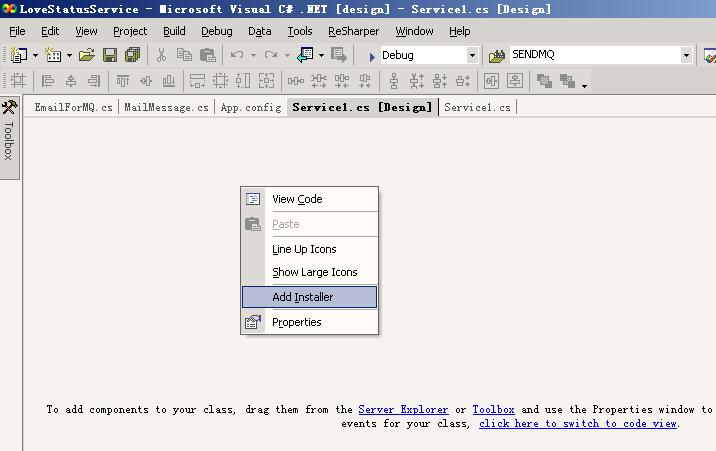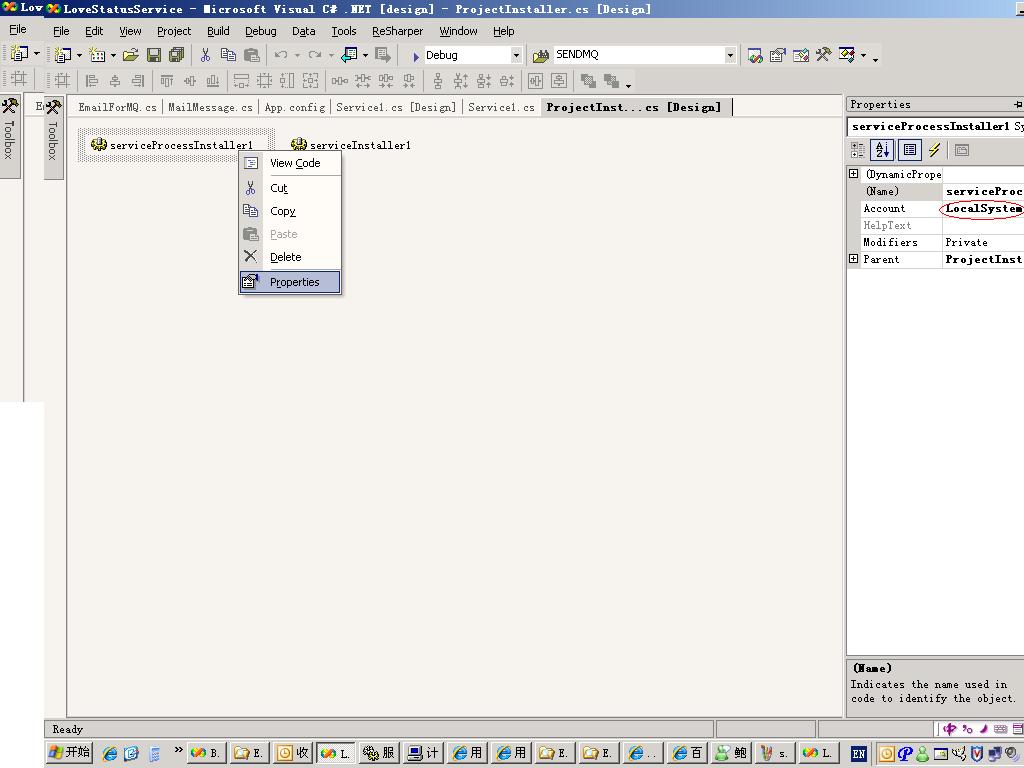轻松学会创建Windows服务(Windows Services)
要创建一个新的 Windows 服务,可以从Visual C# 工程中选取 Windows 服务(Windows Service)选项,给工程一个新文件名,然后点击 确定。一上来系统自动为你生成了一个叫Service1.cs的组件(为什么叫它组件呢,因为它既有代码又有可视化试图)

第二步: 将安装程序添加到服务应用程序
Visual Studio.NET 随附有安装组件,可用来安装与服务应用程序相关联的资源。安装组件在正在安装到的系统上注册一项单个的服务,并使服务控制管理器知道该服务的存在。
要正确安装服务,并不需要在安装程序中进行任何特殊编码。但是,如果需要向安装进程添加特殊功能,则可能偶尔需要修改安装程序的内容。
将安装程序添加到服务应用程序的步骤是:
1:在解决方案中,访问要向其中添加安装组件的服务的Design视图。也就是刚才系统自动生成的Service1.cs
打开它的Design View ,然后在其视图上右键。
2:在属性窗口中,单击添加安装程序链接
这时项目中就添加了一个新类 ProjectInstaller 和两个安装组件 ServiceProcessInstaller 和 ServiceInstaller,并且服务的属性值被复制到组件。
3:若要确定如何启动服务,请单击 ServiceInstaller 组件并将 StartType 属性设置为适当的值。
ü Manual 服务安装后,必须手动启动。
ü Automatic 每次计算机重新启动时,服务都会自动启动。
ü Disabled 服务无法启动。
4:将serviceProcessInstaller类的Account属性改为 LocalSystem
这样,不论是以哪个用户登录的系统,服务总会启动。
第三步:在服务中填写你要完成功能的代码
分别在服务开始和停止时、资源释放时等事件中写入要完成的代码,其实这里你为了简单验证,可以使用
log4net组件来打出一行标记日志就可以了!
 /// <summary>
/// <summary>2
 /// Set things in motion so your service can do its work.
/// Set things in motion so your service can do its work.3
 /// </summary>
/// </summary>4
 protected override void OnStart(string[] args)
protected override void OnStart(string[] args)5
 {
{6
 log.Info("---Start---") ;
log.Info("---Start---") ;7
 Msmq mq=new Msmq() ;
Msmq mq=new Msmq() ;8
 mq.startListen() ;
mq.startListen() ;9
 }
}10

11
 /// <summary>
/// <summary>12
 /// Stop this service.
/// Stop this service.13
 /// </summary>
/// </summary>14
 protected override void OnStop()
protected override void OnStop()15
 {
{16
 Msmq mq=new Msmq() ;
Msmq mq=new Msmq() ;17
 mq.stopListen() ;
mq.stopListen() ;18

19
 }
} protected override void Dispose( bool disposing )
protected override void Dispose( bool disposing )2
 {
{3
 if( disposing )
if( disposing )4
 {
{5
 if (components != null)
if (components != null) 6
 {
{7
 components.Dispose();
components.Dispose();8
 }
}9
 }
}10
 base.Dispose( disposing );
base.Dispose( disposing );11
 }
}第四步:生成服务程序
通过从生成菜单中选择生成来生成项目。
注意 不要通过按 F5 键来运行项目——不能以这种方式运行服务项目。
第五步:安装服务
访问项目中的已编译可执行文件所在的目录。
用项目的输出作为参数,从命令行运行 InstallUtil.exe。在命令行中输入下列代码:
installutil yourproject.exe
卸载服务
用项目的输出作为参数,从命令行运行 InstallUtil.exe。
installutil /u yourproject.exe
这里向大家推荐一个软件,敲命令太麻烦了,这里提供一个可视化的安装和卸载服务的软件
安装卸载服务软件下载
参考网址:
http://doc.chinahtml.com/Manual/asp.net/dot42.htm
http://www.cnblogs.com/caca/archive/2005/02/25/109028.aspx